- Windows Sandbox je bezpečné prostredie, ktoré odpojí spustené aplikácie od hlavného systému a jeho aktivácia v systéme Windows 11 je mimoriadne jednoduchá.
- Na rýchle vykonanie tejto akcie vám určite pomôže príkazový riadok.
- Spustenie konkrétneho príkazu v PowerShell je ďalšou užitočnou možnosťou, ktorú by ste mali vyskúšať.

XNAINŠTALUJTE KLIKNUTÍM NA STIAHNUŤ SÚBOR
Tento softvér opraví bežné chyby počítača, ochráni vás pred stratou súborov, škodlivým softvérom, zlyhaním hardvéru a optimalizuje váš počítač na maximálny výkon. Opravte problémy s počítačom a odstráňte vírusy teraz v 3 jednoduchých krokoch:
- Stiahnite si Restoro PC Repair Tool ktorý prichádza s patentovanými technológiami (dostupný patent tu).
- Kliknite Spustite skenovanie nájsť problémy so systémom Windows, ktoré by mohli spôsobovať problémy s počítačom.
- Kliknite Opraviť všetko na opravu problémov ovplyvňujúcich bezpečnosť a výkon vášho počítača
- Používateľ Restoro stiahol 0 čitateľov tento mesiac.
Ak vás zaujíma, ako povoliť Windows Sandbox v systéme Windows 11, táto príručka vám určite pomôže s niekoľkými rýchlymi riešeniami.
Pred čímkoľvek iným by ste mali vedieť, že bol prvýkrát predstavený v systéme Windows 10 a spoločnosť Microsoft ho zahrnula aj do najnovšieho operačného systému.
Upozorňujeme, že Windows Sandbox vám môže pomôcť spustiť nedôveryhodné aplikácie v jednoduchom izolovanom prostredí. Ale pozrime sa, ako to v skutočnosti funguje.
Ako funguje prostredie Sandbox?
Celý proces Windows Sandbox beží nezávisle od vašej hlavnej inštalácie, ako môžete vidieť na obrázku nižšie:

Z technického hľadiska ide o virtuálny stroj navrhnutý na požiadanie pomocou hypervízora spoločnosti Microsoft a spustenia rovnakej obrazovky operačného systému ako na vašom prvom počítači.
Má veľkosť približne 100 MB, ktorú možno použiť na inštaláciu a spustenie nedôveryhodných klasických aplikácií v režime izolovanom od hlavnej inštalácie.
Ďalšou informáciou je, že Microsoft Windows Sandbox je mimoriadne efektívny, pretože využíva integrovaný plánovač jadra, inteligentnú správu pamäte a virtuálnu grafiku.
Po zatvorení aplikácie sa navyše všetky údaje v karanténe vymažú. Čo to znamená? Zakaždým, keď spustíte funkciu Windows Sandbox, začnete s čistou inštaláciou systému Windows 11.
Mali by ste tiež vedieť, že Windows Sandbox nefunguje vo verziách Home systému Windows 11, ale je zahrnutý vo verziách Pro a Enterprise.
Ak chcete jednoducho spustiť aplikácie v karanténe, musíte stlačiť tlačidlo Windows kľúč a potom zadajte Pieskoviskoa vyberte ju.
Potom by ste mali skopírovať aplikáciu, ktorú chcete spustiť na hostiteľskom počítači, potom prepnúť do okna Windows Sandbox a prilepiť súbor.
Ak chcete povoliť Windows Sandbox v systéme Windows 11, prečítajte si celý tento článok, aby ste zistili, ktorá možnosť vám najviac vyhovuje.
Ako môžem rýchlo povoliť Windows Sandbox v systéme Windows 11?
1. Použite voliteľné funkcie systému Windows
- Stlačte tlačidlo Windows + R kľúče.
- V Dialógové okno Spustiť, typ voliteľné funkciea potom kliknite na OK.
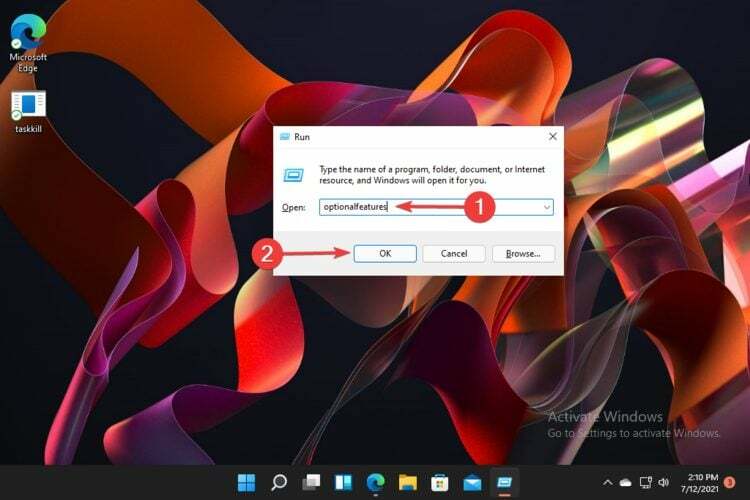
- Zaškrtnite Windows Sandbox možnosť a potom kliknite na OK.

- Reštartujte počítač.
2. Vyskúšajte PowerShell
- Klikni na Vyhľadávanie tlačidlo, napíšte Power Shella potom vyberte Spustiť ako správca.
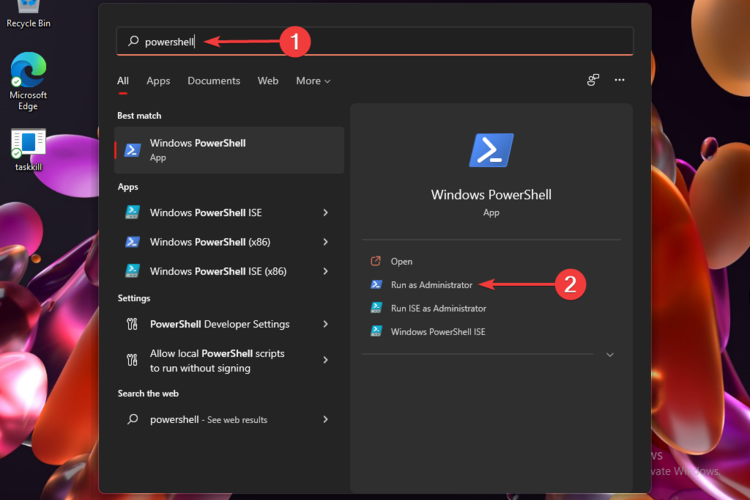
- Vo vyskakovacom okne zadajte nasledujúci príkaz a stlačte Zadajte:
Enable-Windows OptionalFeature -Online -FeatureName "Containers-DisposableClientVM" -All
- Reštartujte svoj PC.
3. Použite príkazový riadok
- Zasiahnite kľúč Windows, potom zadajte Príkazový riadoka vyberte Spustiť ako správca.
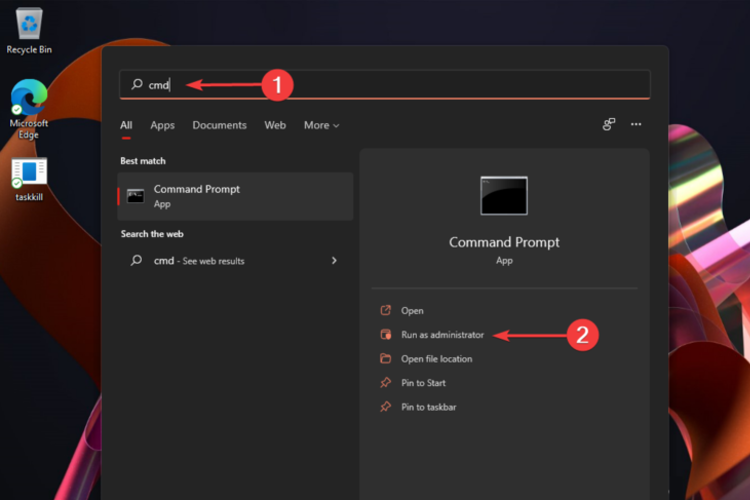
- Zadajte nasledujúci príkaz a potom stlačte Zadajte:
dism /online /Enable-Feature /FeatureName:"Containers-DisposableClientVM" -All
- Reštartujte počítač.
Ovplyvní používanie prostredia Sandbox moje zariadenie?
Ako už bolo spomenuté, akýkoľvek softvér nainštalovaný vo vašom Windows Sandbox zostane iba v tomto prostredí. Nemôže teda ovplyvniť vašu hostiteľskú službu.
Po zatvorení karantény systému Windows sa tiež natrvalo odstráni všetok softvér so všetkými súvisiacimi súbormi.
Pre tých, ktorí zvyčajne inštalujú aplikácie a programy z nebezpečných zdrojov, môže byť prostredie Sandbox dokonalým riešením na úplnú ochranu vášho počítača a softvérových komponentov.
Okrem toho si všimnite, že sandboxing možno použiť ako účinný nástroj na zisťovanie útokov škodlivého softvéru a ich blokovanie skôr, ako vstúpia do siete.
Môžete si pozrieť úplnú správu spoločnosti Microsoft o Konfigurácia Windows Sandbox v predchádzajúcej verzii operačného systému, takže si urobíte predstavu, ako by to malo vyzerať v systéme Windows 11.
Tento článok vám ukázal najlepšie možnosti, ktoré vám umožnia rýchlo povoliť Windows Sandbox v systéme Windows 11. Máte ďalšie doplňujúce otázky alebo myšlienky? Vždy neváhajte komentovať v sekcii uvedenej nižšie.
 Stále máte problémy?Opravte ich pomocou tohto nástroja:
Stále máte problémy?Opravte ich pomocou tohto nástroja:
- Stiahnite si tento nástroj na opravu počítača na TrustPilot.com hodnotené ako skvelé (sťahovanie začína na tejto stránke).
- Kliknite Spustite skenovanie nájsť problémy so systémom Windows, ktoré by mohli spôsobovať problémy s počítačom.
- Kliknite Opraviť všetko na opravu problémov s patentovanými technológiami (Exkluzívna zľava pre našich čitateľov).
Používateľ Restoro stiahol 0 čitateľov tento mesiac.
![Ako zapnúť mikrofón v systéme Windows 10 [Jednoduchý sprievodca]](/f/32289c508acd021c4d9e3137e3f5936f.jpg?width=300&height=460)

